AppData - каква е тази папка и как да го оперират
Потребители на Windows Vista операционна система, първо от компютъра си неизвестен папка, и веднага възникна въпросът: AppData папка за него? Внимание към него е причинена поради факта, че това отнема голяма част от паметта на компютъра, и от време на време теглото й достига 10 GB или повече.
Като поддръжници на OS Vista е малко в сравнение с Windows 7. Потребителите въпросът не е толкова глобално. По-късно, обаче, има все повече и повече въпроси, свързани с мистериозната папка.
настройки за откриване на папката са малко по-различни в операционната система Windows 10. Поради това, че има смисъл да се разбере всички подробности по въпроса. Важно е да се помни, основното правило на програмисти и да не се нарушава почистване на пръв поглед "ненужни" файлове, цялата система или да го наречем пълна дестабилизация.
Освен това, е полезно да се знае какво уязвимости избира интересен вирус, свързан с една и съща тази папка на AppData, мишката и да победят системата. Всичко това ще ви помогне да защитите и осигуряване на вашия компютър и да се разшири нейното правилно функциониране.
След това ние продължаваме!
Какво се съдържа в папката AppData
По-просто казано, тази папка съдържа всички с изключение на "правилната неща", който е спасен от работните програми. Игри настройки. Има и история, отметки и други подобни. Тази информация се съхранява с надеждата, че всичко това може да се наложи, когато даден потребител.
Колкото повече време системата работи, толкова повече увеличава размера на папката с нови данни и информация, и там е по-малко свободно място на диска. Ако стигнете до тази папка, след което вътре в нея е възможно да се види още три от следните папки като:
- «Роуминг». Съдържанието на тази папка, потребителят може да се движи, ако е необходимо, например при преинсталиране на цялата система, сменяем диск, а след това по обратния път да се върне всичко на място, запазване на вашите лични настройки в оригиналния им вид. Също така, цялата информация се съхранява тук с браузъри и отметки, които потребителят спестява.
- «Местни». Съдържанието на папката, главно се състоят местни данни, които не могат да се местят заедно с потребителския профил. Например, можете да намерите на записани игри или изтеглени файлове.
- «LocalLow». Третата папка съдържа най-защитени от любопитни очи и файлове с данни, които не могат да се прехвърлят. Тези файлове работят само в добре защитен режим, за да се осигури адекватна сигурност на съдържанието им.
Съдържанието на папка показани на фигура 1.
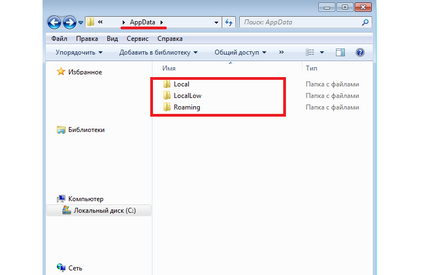
Фиг. 1. съдържанието на папката AppData
Как да намерите папката AppData?
Намерете папката доста трудно, важно е да следвате няколко прости инструкции. От тази папка принадлежи към категорията на скрито, тогава трябва първо да конфигурирате показването на скрити папки на компютъра. В Windows XP, проблемът е решен, както следва:
- вие трябва да кликнете върху левия бутон на мишката върху папката;
- последвано от и отидете в папката свойства;
- След това отидете в раздела "Изглед";
- сложи марка в предната част на командата "Покажи скритите файлове и папки".
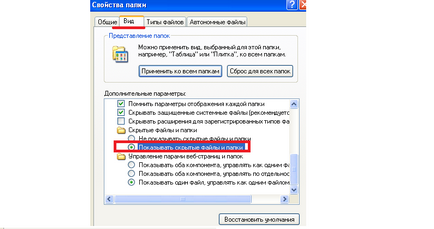
Фиг. 2. Как да зададете команда за показване на скрити папки на Windows XP
Настройките могат да се променят само чрез отваряне на папката имоти. Когато става въпрос за Windows 7 и Windows 8. тук не е толкова бърз и лесен достъп. папка Settings може да се намери в "Control Panel". Там ще трябва да изберете "Опции за папките", както е показано на фигура 3.
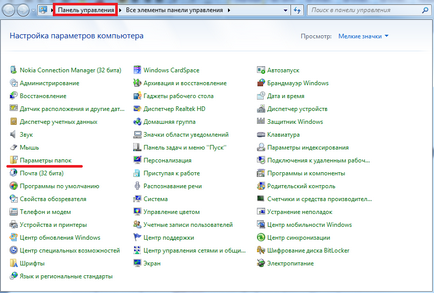
Фиг. 3. пътя на командата за търсене "Folder Options".
Тогава срещу т "Шоуто на скрити папки", които трябва да се сложи отметка в "View" в раздела. както е показано на Фигура 4.
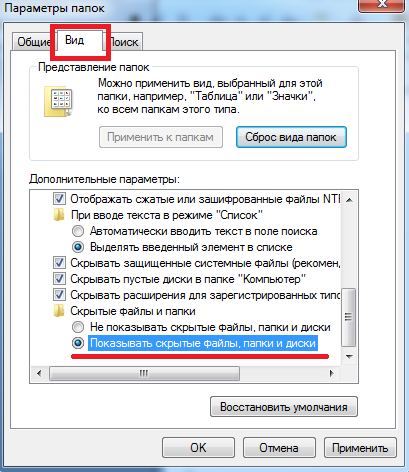
Фиг. 4. Как да инсталирате команда покажи скрити папки на Windows 7 и Windows 8
За да изтриете папка
Важно е да се помни, един важен детайл, който може да повлияе на правилното функциониране на цялата система.
Що се отнася до AppData папката, след това трябва да се уверите, че няма, за да показва някои програми файлове. За да направите това, просто отидете в папката и да видите съдържанието му.
В действителност, много от "правилната неща" от папката AppData може да бъде отстранен и следователно да се увеличи размера на свободното пространство. Въпреки това, цялата тази папка не може да бъде изтрит, защото много от системните файлове и използването на потребителя в работата си съдържанието AppData.
Ако беше премахването на данните, това веднага ще доведе до нарушение в системата. Всеки потребител може да анализира кои файлове са ненужни, и които няма да повлияе на правилното функциониране на операционната система, то тогава е възможно да се извършват селективно почистване на ненужни данни, както и само в момента, когато те са неактивни.
AppData в Windows 10
Като цяло, папка за търсене AppData е почти идентичен с този същия път, който трябва да се направи в "седем" и "осем".
Единствената разлика е, че за да се отвори контрол самия панел. в който можете да конфигурирате свойствата на папка, трябва да направите малко повече. Има два контролен панел в операционната система: класически, към които повечето потребители на персонални компютри са свикнали, а от друга - намалява.
Класически панел съдържа много повече инструменти, които потребителите могат да използват, за да управлява. Condensed панел от своя страна отваря най-често използваните команди, и да го използвате още по-лесно да се намери правилният раздел.
Много коментари предполагат, че тези промени са невероятни, но как да намерите AppData в Windows 10. За да направите това отново трябва да натиснете бутона "Опции за папките". които могат да бъдат достъпни чрез "Control Panel". Процесът на търсене е както следва:
- щракнете с десния бутон върху менюто "Старт";
- изберете желаната линия, за да изберете;
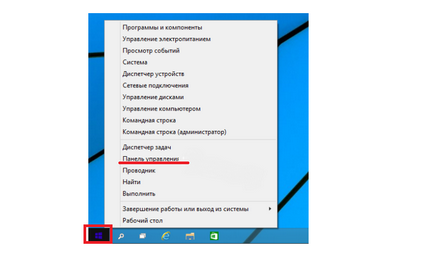
Фиг. 5. Как да се намери на "папки Настройки" чрез класическия контролен панел за показване AppData папка.
След това е необходимо да се извърши същото действие като в седем и осем, за да регулирате свойствата на папката и показване на скритите файлове. След AppData папка ще бъде видим за потребителя, при условие че съдържанието може да се почисти или преместите.
Изтриване на файлове в папката AppData с нежелани програми
За да започнете, че е важно да се помни, че премахването на програмата за система ще доведе до най-ужасните последици за цялата операционна система. Ето защо, ако папката AppData, файловете имат някаква програма система, тя е по-добре да не се докосне до тях.
Въпреки това, ако дистанционното файл не е система, а след това има няколко опции, за да го премахнете.
В някои случаи, веднага след като потребителят натисне бутона "за премахване на програмата." системата не позволява това действие. Това се дължи на факта, че в момента тя е активна и в употреба.
Ето защо, първо е необходимо да затворите програмата се спира своя работен процес, а след това ще се гарантира гладкото му отстраняване. Това е много важно в случаите, когато потребителят иска да премахне нещо от AppData папка.
Ако тази програма трябва да бъде премахнат, е на заден план или невидим режим, трябва да го спре:
- натиснете «Alt» време. «Ctrl" и "Дел";
- Отидете на секцията "процеси";
- изберете желаната програма по име;
- натиснете бутона ", за да завършите процеса."
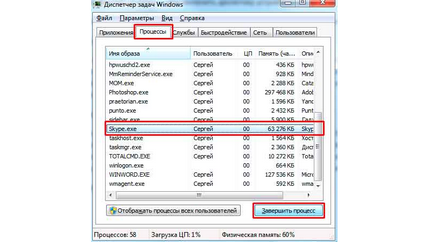
Фиг. 6. Работа с диспечера на задачите, за да се сложи край на процеса на определена програма.
Когато има пълно доверие в това, че програмата вече не е необходима, тя може да се намери по име в общия списък на инсталираните програми на компютъра и да го изтриете. След операцията, извършена от AppData папка може да бъде почиствана от ненужна информация.
AppData и вируси
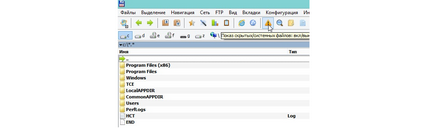
Фиг. 7. бутона "Покажи скритите / системни файлове" в Total Commander